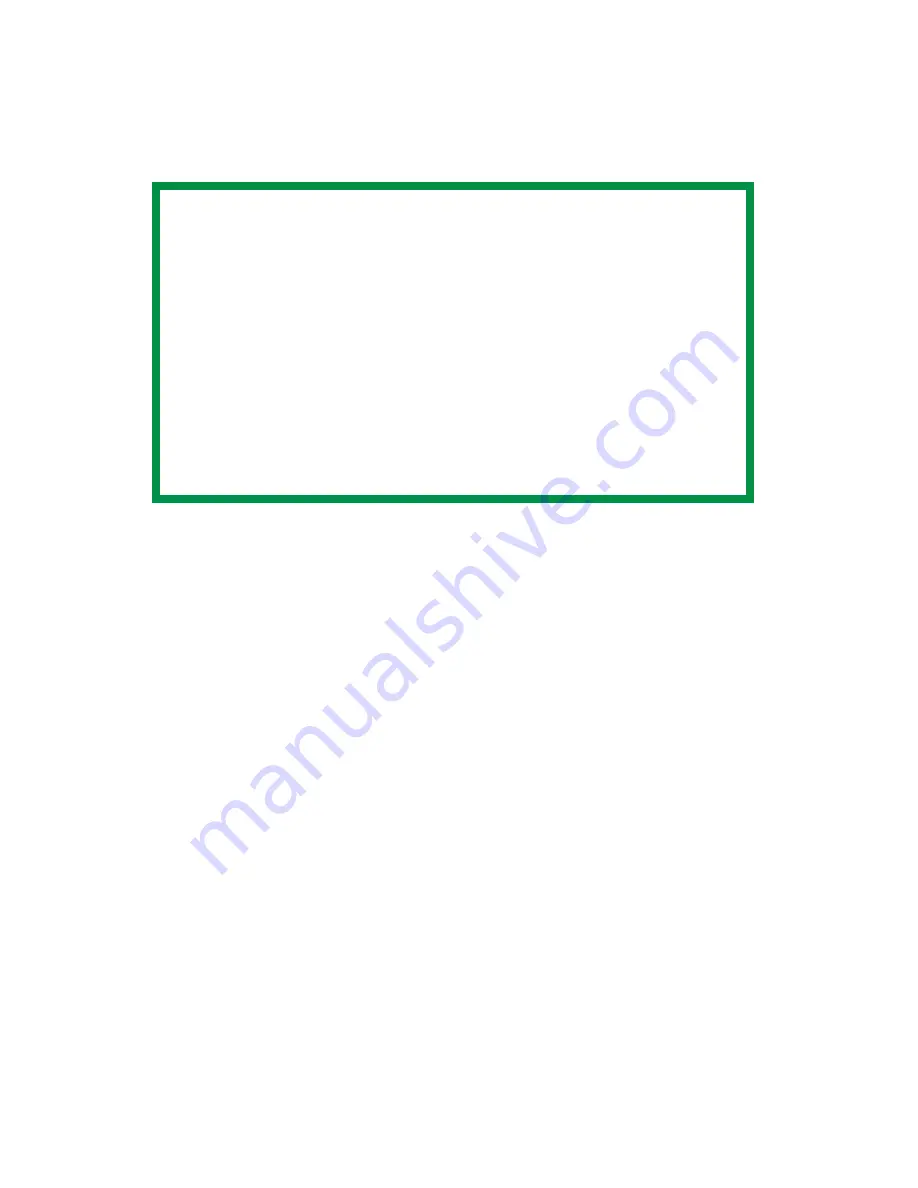
C5300 : Pilote d'émulation PostScript • 32
Modification de la résolution pour un travail
d'impression
Windows 98/Me
1.
Ouvrez le fichier dans l'application et sélectionnez
File
(Fichier)
→
(Imprimer).
2.
Dans la boîte de dialogue
(Imprimer), cliquez sur
l'imprimante d'émulation Postscript puis cliquez sur
Properties
(Propriétés).
3.
Dans l'onglet
Graphics
(Graphiques), sélectionnez la résolution
désirée dans la liste déroulante
Resolution
(Résolution) puis
cliquez sur
OK
:
•
Fine
(Fin) = haute résolution, vitesse plus lente : paramètre
par défaut. sélectionnez cette option pour obtenir les meilleurs
résultats lorsque vous imprimez des graphiques.
•
Normal
= résolution moyenne, vitesse moyenne : sélectionnez
cette option pour les documents intégrant des graphiques à
moindre résolution, des dessins au trait ou du texte seulement.
NOTE
Les présentes directives indiquent comment modifier les
paramètres lors de l'impression d'un travail. Pour modifier
les paramètres afin que ces derniers soient utilisés pour
tous les travaux (paramètres par défaut) :
• Cliquez sur
Démarrer
→
Paramètres
→
Imprimantes
.
• Cliquez avec le bouton droit de la souris sur l'imprimante
d'émulation Postscript, puis sélectionnez
Propriétés
.
• Suivez l'étape 3 ci-dessous et les étapes suivantes. La
fenêtre pour définir les paramètres par défaut comporte
des onglets supplémentaires.
Содержание C5300n
Страница 1: ...Guide de l utilisateur Windows 59343701 ...
Страница 23: ...C5300 Chargement du papier 23 1 Ouvrez le bac multifonction ...
Страница 254: ...C5300 Remplacement des consommables 254 8 Fermez le capot supérieur ...
Страница 262: ...C5300 Dégagement des bourrages 262 5 Fermez la sortie arrière 6 Fermez le capot supérieur ...
Страница 271: ...C5300 Dégagement des bourrages 271 2 Retirez toute feuille bloquée ...
Страница 276: ...C5300 Dégagement des bourrages 276 2 Ouvrez le capot avant 3 Retirez toute feuille bloquée 4 Fermez le capot avant ...
Страница 279: ...C5300 Dégagement des bourrages 279 3 Fermez le capot avant ...
















































